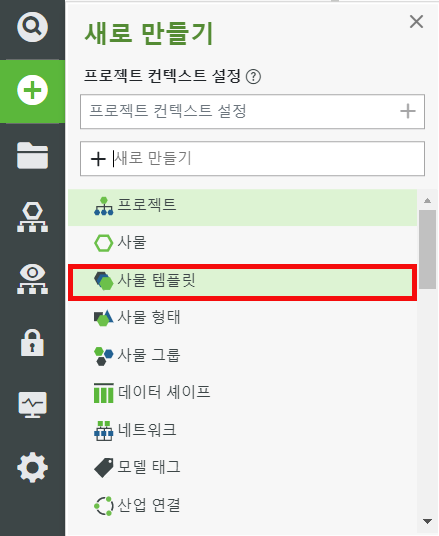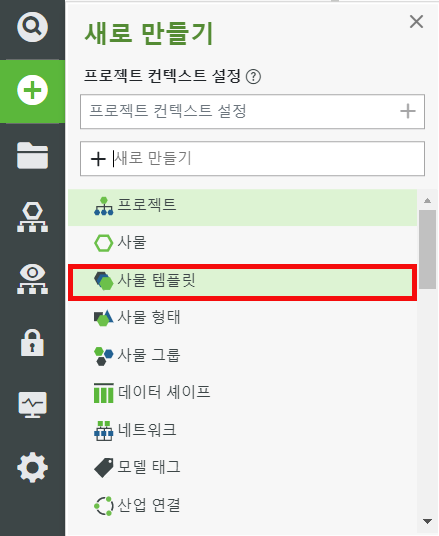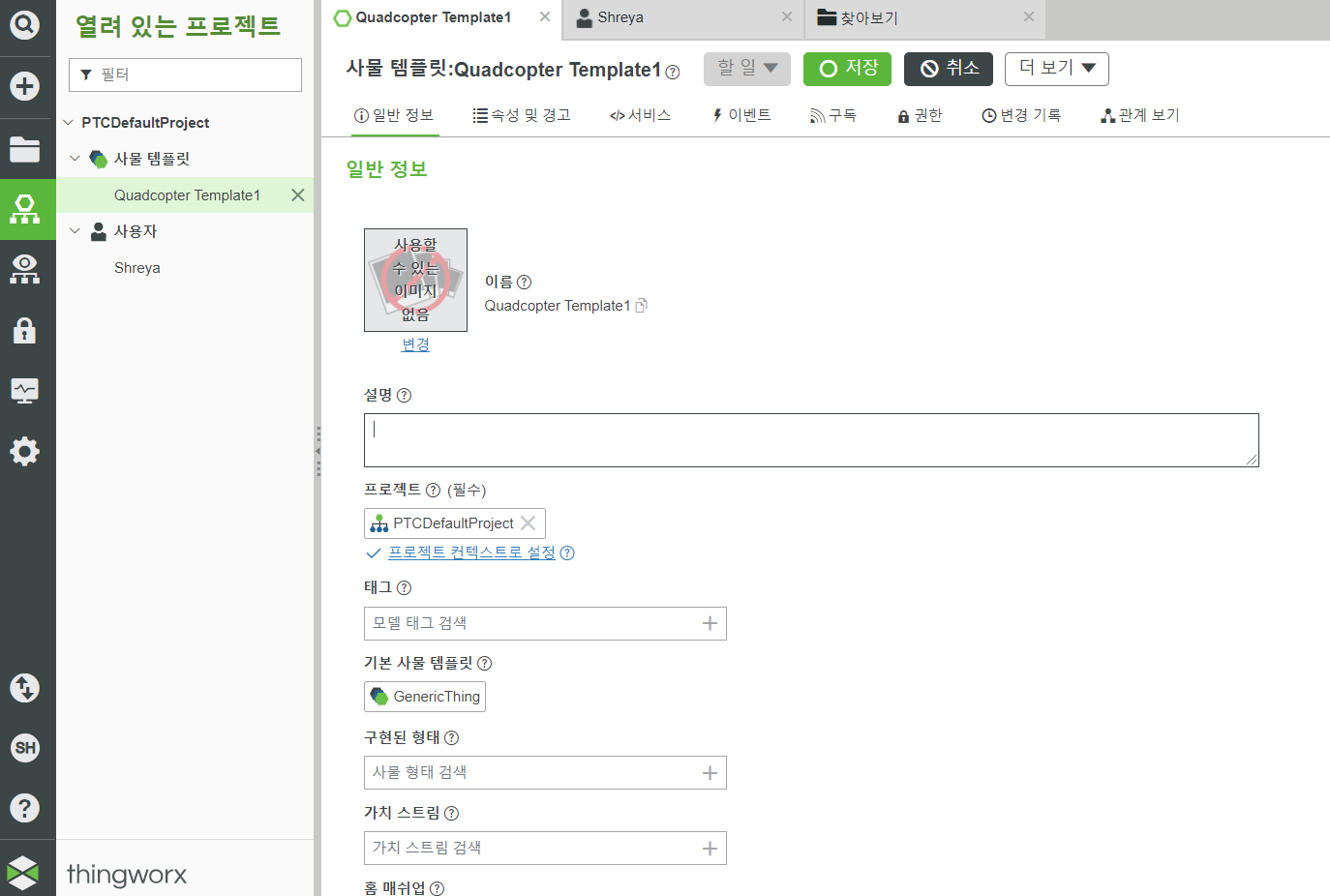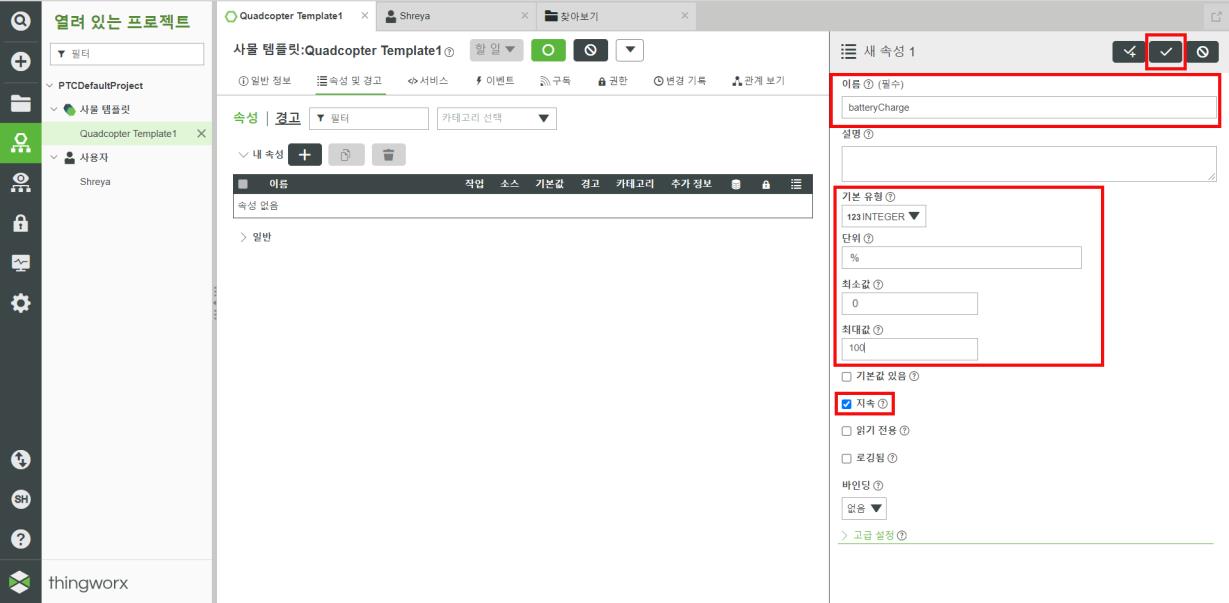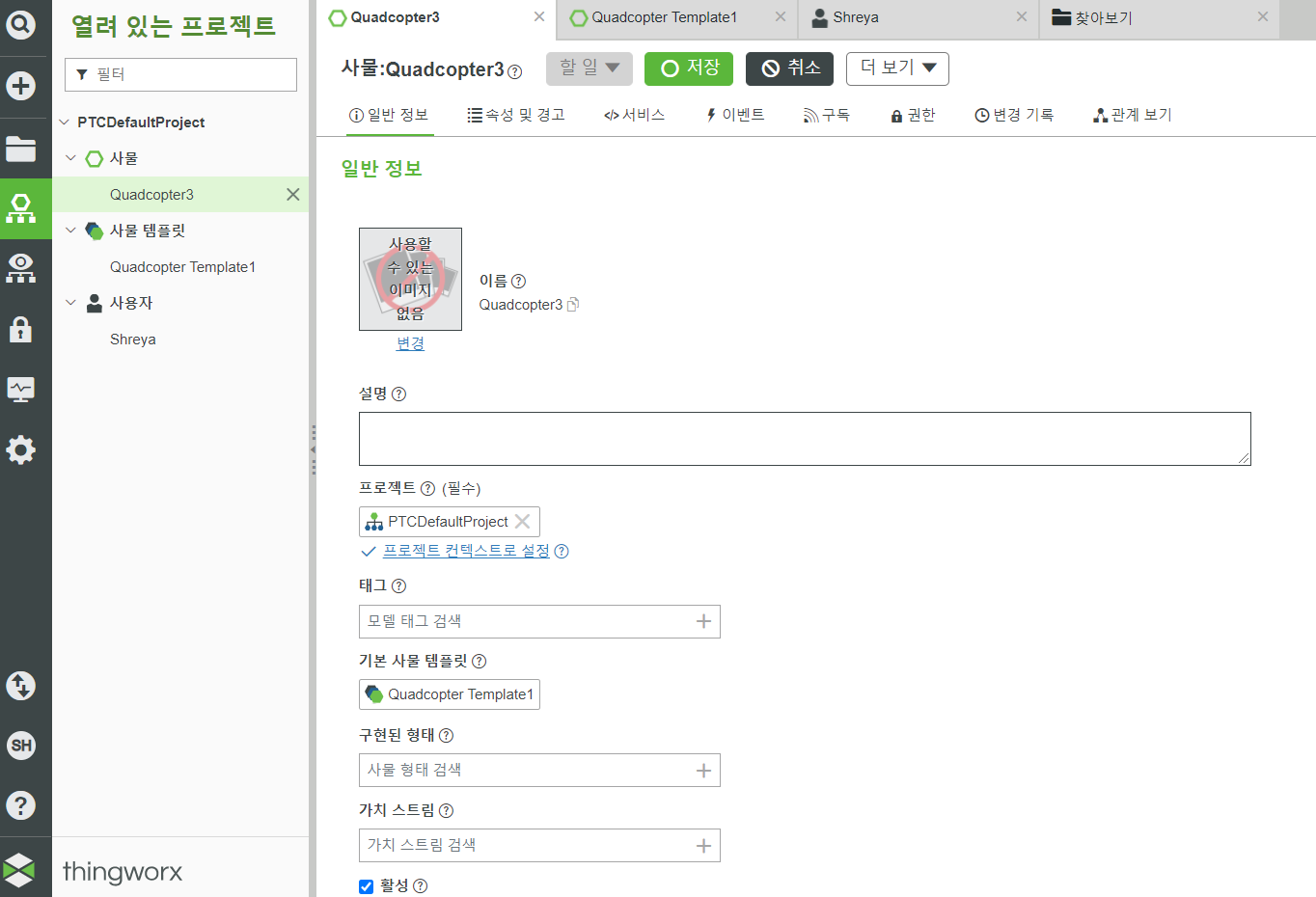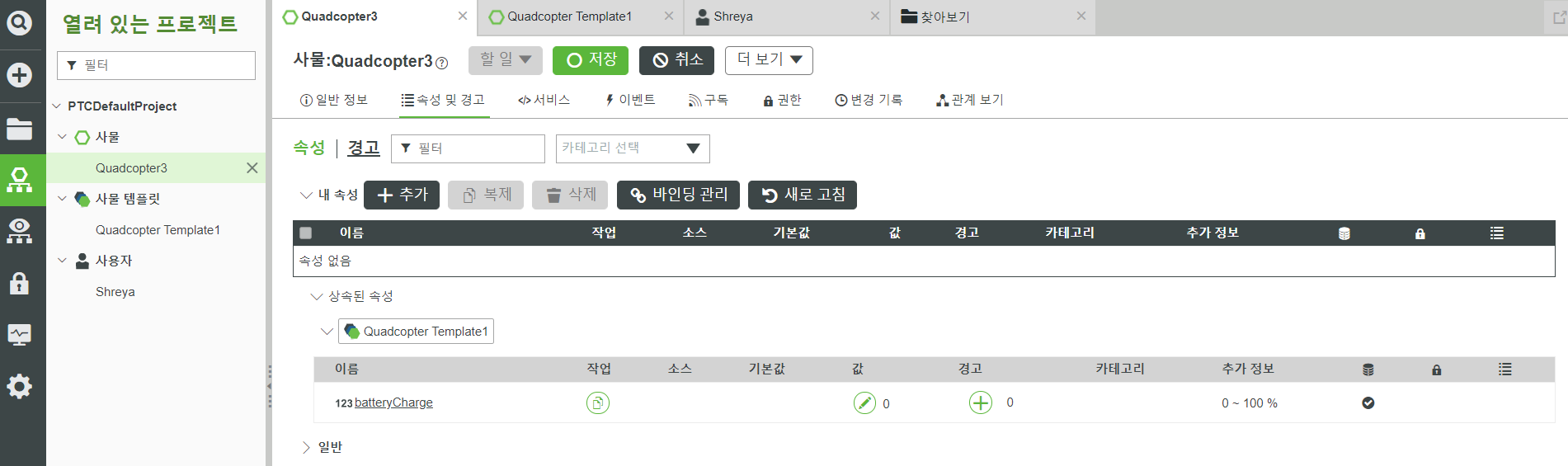ThingWorx에서 사물 템플릿 및 사물 만들기
ThingWorx를 구성 가능 경험에 연결하기 위해 수행해야 하는 첫 번째 단계는 사물 템플릿을 작성하는 것입니다. 이 사물 템플릿은 각 쿼드콥터 구성 또는 이터레이션에 대해 개별 사물을 작성합니다. 사물 템플릿을 사용하면 각 사물에 속성과 서비스를 개별적으로 추가할 필요 없이 모든 사물이 자동으로 동일한 속성과 서비스를 사용할 수 있으므로 동일한 사물의 여러 인스턴스를 쉽게 만들 수 있습니다.
1. ThingWorx 인스턴스를 엽니다.
2. 왼쪽에 있는 사이드바에서 새로 만들기를 클릭하고 사물 템플릿을 선택합니다.
3. 새 사물 템플릿 창의 일반 정보 탭에서 다음 정보를 입력합니다.
◦ 이름 - Quadcopter Template
◦ 프로젝트 - PTC Default Project(또는 사용자의 프로젝트 이름)
◦ 기본 사물 템플릿 - GenericThing
4. 입력을 완료하면 저장을 클릭합니다. 화면 상단에서 사물 템플릿의 이름이 변경된 것을 확인할 수 있습니다. 이제 사물 템플릿이 아래 이미지와 같을 것입니다.
5. 다음으로 속성 및 경고 탭을 클릭합니다. 추가를 클릭합니다. 오른쪽에서 슬라이드되는 새 속성 창에서 다음 속성을 입력합니다.
◦ 이름 - batteryCharge
◦ 기본 유형 - INTEGER
◦ 단위 - %
◦ 최소값 - 0
◦ 최대값 - 100
◦ 지속 - 선택됨
| 이 사용 사례에서는 지속 속성이 사용 가능으로 설정되었습니다. 이 옵션을 사용 가능으로 설정하면 속성 값이 ThingWorx 내부에 저장되므로, 스트리밍 데이터를 사용하는 경우 값이 지속적으로 변경되기 때문에 이 지속 속성을 설정하지 않습니다. |
6. 이 속성 추가를 완료하려면 화면의 오른쪽 상단 모서리에 있는 가운데 확인 표시를 클릭합니다.
7. 저장을 클릭하여 사물 템플릿을 다시 저장합니다.
8. 창 상단의 더 보기 드롭다운 메뉴를 엽니다. 사물 만들기를 클릭합니다. 그러면 이 사물 템플릿에서 사물 인스턴스가 생성됩니다.
9. 새 사물의 이름을 Quadcopter1으로 지정하고 저장을 클릭합니다. 그러면 이 사물 템플릿과 연결될 첫 번째 사물이 생성됩니다.
10. 속성 및 경고 탭을 열면 Quadcopter가 batteryCharge 사물 템플릿에서 상속된 속성으로 나열된 것을 볼 수 있습니다.
11. 이 사용 사례에서는 Vuforia Studio 응용 프로그램에 초점을 맞추고 있기 때문에 batteryCharge 값을 수동으로 작성합니다. 완전히 연결된 사용 사례인 경우 연결된 장치에서 값을 스트리밍하게 됩니다.
값 열에서 숫자 옆에 있는 연필 아이콘을 클릭하여 편집 탭을 엽니다. 상자에 숫자를 입력하고 탭 상단에 있는 확인 표시를 클릭합니다. 이제 속성 업데이트 값이 표시되어 있을 것입니다.
12. 저장을 클릭하여 속성 값을 저장합니다.
13. 9단계를 반복하여 Quadcopter2 및 Quadcopter3라는 이름의 사물을 두 개 더 작성합니다. 고유한 값을 갖도록 각 사물에 대한 batteryCharge 속성을 편집합니다. 이렇게 하면 Vuforia Studio에서 모든 사물을 쉽게 식별할 수 있습니다.